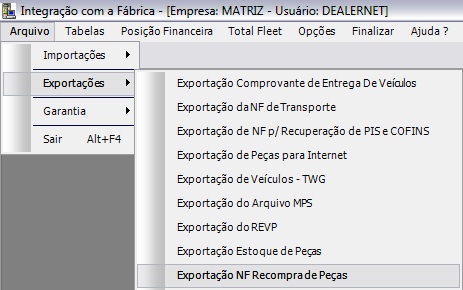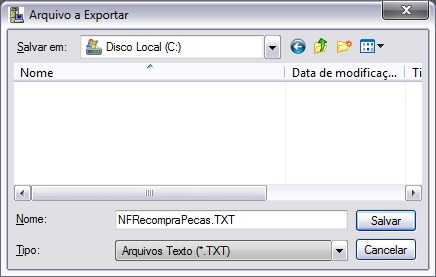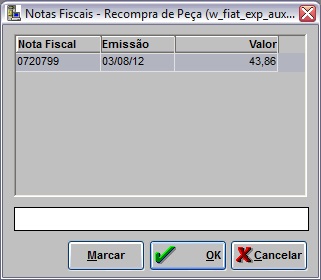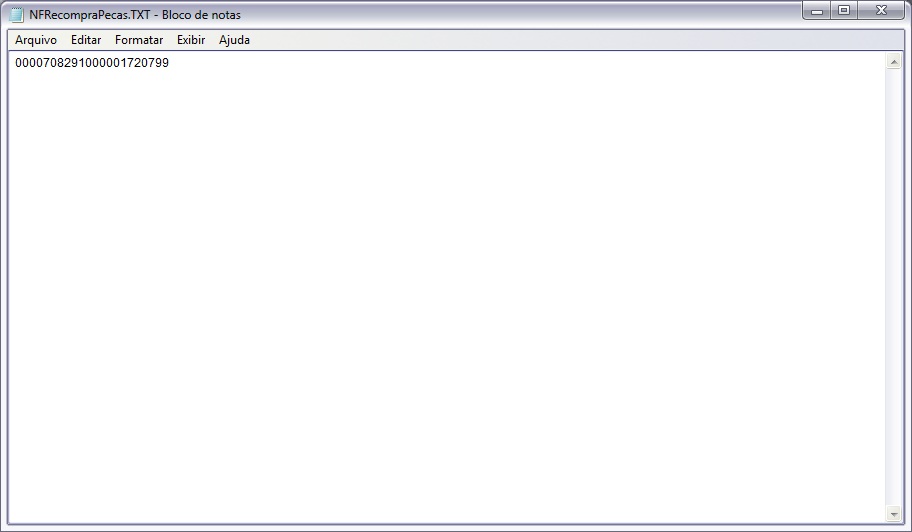De Dealernet Wiki | Portal de SoluÓÐo, Notas TÕcnicas, Vers¾es e Treinamentos da AÓÐo InformÃtica
Tabela de conteû¤do |
IntroduûÏûÈo
Periodicamente, a FIAT compra parte do estoque da concessionûÀria. Atravûˋs do Relatû°rio AnûÀlise de Itens em Estoque, o DealerNet gera um arquivo TXT descrevendo a posiûÏûÈo de estoque da concessionûÀria. A concessionûÀria, entûÈo, envia o arquivo gerado para a FIAT, atravûˋs do sistema Polyplus. Apû°s anûÀlise, a FIAT informa quais peûÏas deseja comprar.
No processo de ExportaûÏûÈo NF Recompra de PeûÏas, deve-se emitir as notas fiscais de venda (com natureza de operaûÏûÈo especûÙfica para Recompra). Apû°s emitir as notas fiscais, deve-se gerar o arquivo das peûÏas que serûÈo compradas pela FIAT.
ConfiguraûÏûçes
Bloqueia alteraûÏûÈo NE Transf/Importada
Realizando ExportaûÏûÈo NF Recompra de PeûÏas
Como Realizar ExportaûÏûÈo NF Recompra de PeûÏas
MûDULO INTEGRAûûO FûBRICA
Antes de realizar exportaûÏûÈo de NF de Recompra de PeûÏas, ûˋ preciso emitir Notas Fiscais de Venda a serem exportadas. Maiores informaûÏûçes, ver documentaûÏûÈo Nota Fiscal de SaûÙda.
1. No menu principal clique Arquivo, ExportaûÏûçes e ExportaûÏûÈo NF Recompra de PeûÏas;
2. Na janela ExportaûÏûÈo NF Recompra de PeûÏas informe Dados da nota fiscal de recompra a ser exportada;
3. Informe Cû°digo da Natureza de OperaûÏûÈo da nota fiscal ou clique ![]() ;
;
4. Informe PerûÙodo para exportaûÏûÈo;
5. Informe DestinatûÀrio ou clique ![]() ;
;
6. No campo Arquivo, informe Nome e Diretû°rio do arquivo ou clique ![]() ;
;
Nota:
- A natureza de operaûÏûÈo deve ser especûÙfica para recompra de peûÏas.
7. Selecione o arquivo a ser exportado. Clique Salvar;
8. Clique Processar;
9. Selecione nota(s) fiscal(is) de recompra de peûÏa(s) a ser(em) exportada(s). Clique OK;
Nota:
- O botûÈo Marcar serve para marcar todas as notas.
10. Arquivo exportado. Clique OK;
11. Arquivo ûˋ salvo no diretû°rio informado na exportaûÏûÈo.